
Yhdysvaltain ihmisiä ei 31. lokakuuta pidä kauhu; tässäkin huuto "temppu vai hoito?" halloween-juhlat se on tulossa yhä suositummaksi joka vuosi, etenkin lasten keskuudessa. Mutta myös yhä useammat aikuiset harrastavat intohimoa kauhuun ja pukeutuvat vampyyriksi, ihmissusi, noidaksi tai zombiksi ... kauhufantasialle ei ole rajaa. Ne, jotka haluavat myös järjestää oman Halloween-juhlansa, voivat antaa erityisen kosketuksen joitain kotitekoisia Halloween-kutsuja kotona. Täällä jätämme sinulle tämän opetusohjelman, joka on tehty yhteistyössä OvernightPrints.com!
Tässä opetusohjelmassa näytämme sinulle askel askeleelta miten voit tehdä halloween-kortti.
vaiheeseen 1
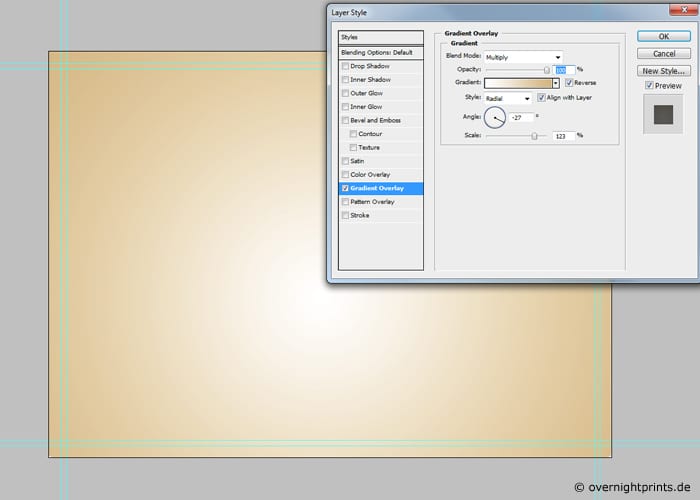
Suosittelemme käytä koko Photoshop-kuvankäsittelyohjelmaa luoda oma Halloween-korttisi. Aloita pelottava projekti valitsemalla Tiedosto> Uusi ja valitsemalla pystysuora DIN A6 -muoto. Jotta korttisi saisi halutun vaikutuksen, suosittelemme valitsemaan 300 dpi: n tarkkuuden. Näin saavutetaan optimaalinen tulostustulos. Sillä antaa syksyn ilme suunnittelulle, paina näppäinyhdistelmää "Shift + Ctrl + N" ja valitse taustan värigradientti # e6cca0 - #ffffff. Tietenkin voit myös valita minkä tahansa muun värin mieleisekseen.
vaiheeseen 2

Mikä motiivi on sopivin Halloweenille? Tottakai se on kurpitsa! Luo se valitsemalla «Ankkuripiste» -työkalu. Nyt voit piirtää kurpitsa malliin oman makusi mukaan. Jos se näyttää iso ja vahva, se on suunnittelema Halloween-kortin keskeinen motiivi.
vaiheeseen 3
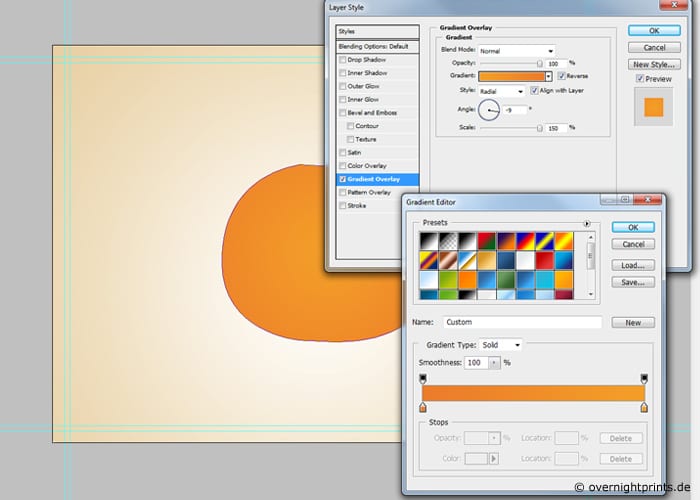
että anna kurpitsalle vahvempi väri, kaksoisnapsauta kerrosta "Pumpkin Path" ja lisää uusi tasotyyli. Valitse sitä varten pikavalikosta "Radiaalinen kaltevuus" -tila "Liukuvärinä". Suosittelemme voimakkaan oranssin värin # 79e21- # f37c24 käyttöä.
vaiheeseen 4

Nyt siitä on kyse tuo kurpitsa elämään. Käytä Ankkuripiste-työkalua uudelleen ja piirrä kurpitsalle useita puoliympyröitä. Linjojen ei tarvitse olla millään tavalla täydellisiä - mitä vähemmän ne ovat, sitä luonnollisempi lopputulos näyttää.
vaiheeseen 5
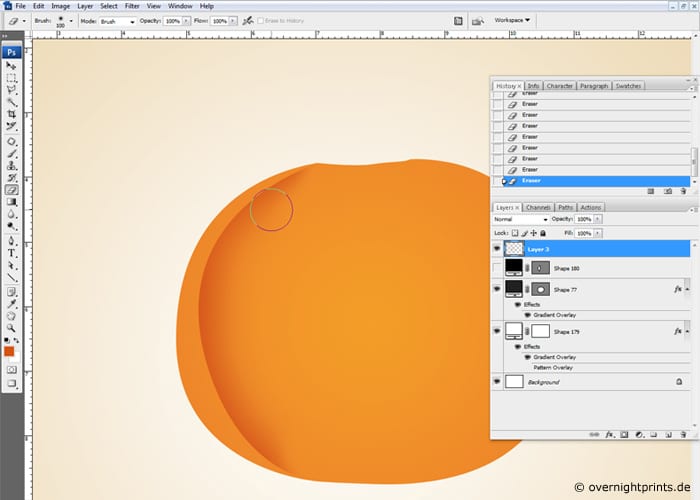
«Ankkurikohdalla» piirretyt viivat kehystävät uuden kerroksen, joka on nyt erottuu eri värillä. Paina "Vaihto + Ctrl + N" ja lisää uusi taso. Käytä sitten "Harja" -työkalua, jonka pistemuoto on "Tasainen pyöreä" ja halkaisija 100 pikseliä. Suosittelemme tummanoranssia värejä: # d8530e. Nyt voit piirtää harjalla uuden luodun kerroksen päälle. Sitten voit valita "Pyyhekumin" ja pyyhkiä hieman ylä- ja alakulmaa. He ovat jo antaneet kurpitsan ensimmäiselle kerrokselle silmiinpistävän värirakenteen.
vaiheeseen 6
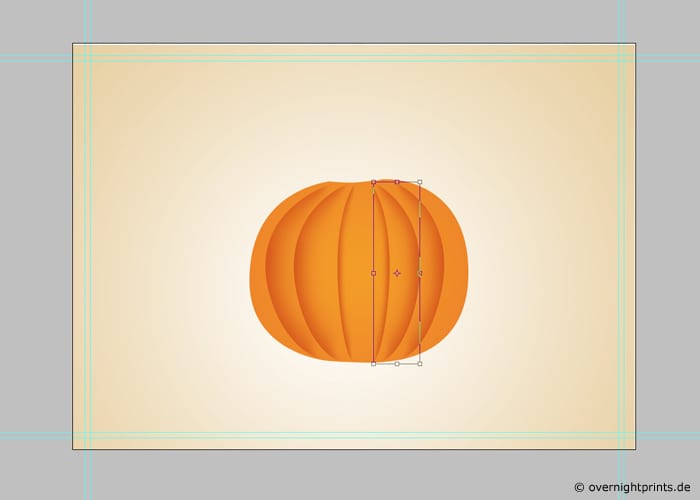
Tässä vaiheessa sinun pitäisi toista vaihe 5 vain useita kertoja kunnes saat muodokkaan kurpitsa. Lopuksi voit muotoilla kaikki kerrokset "Siirrä" -työkalulla.
vaiheeseen 7
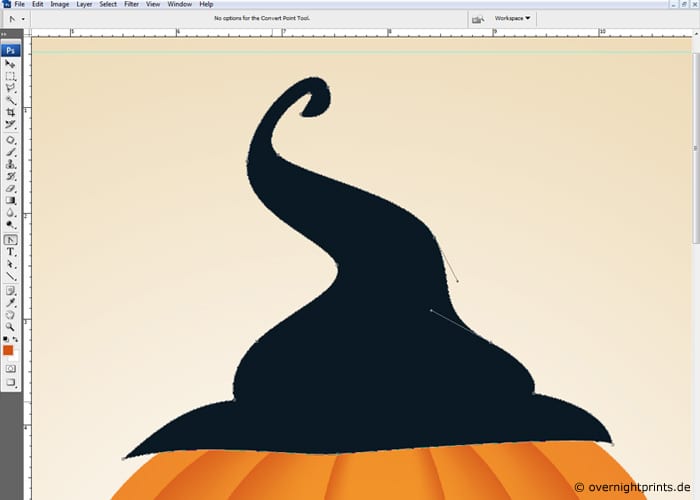
Sitten voit antaa kurpitsalle tyypillisen Halloween-viehätyksen noitahattu. Käytä sitä varten "Ankkuripiste" -työkalua uudelleen ja valitse väri # 031924, joka on syvä musta. Nyt voit vapauttaa luovuutesi ja harjoittaa taikuutta luoda noita hattu.
vaiheeseen 8

että siirrä hattu oikeaan asentoon se on määritettävä yksittäiseksi kerrokseksi. Luo uusi valinta pitämällä Ctrl-näppäintä painettuna ja napsauttamalla kerrosta hatulla. Lisää nyt uusi kerros. «Harja» -työkalulla ja 50%: n opasiteetilla voit maalata tummat ja vaaleat osat mustalla ja valkoisella.
vaiheeseen 9

Voit antaa hatulle viimeisen silauksen lisää siihen mukava punainen nauha. Palaa Ankkuripisteeseen ja valitse syvä punainen väri: # 720b02. Vedä sitten nauha noitahatun ympärille. Kaksoisnapsauta sitten luotua tasoa ja lisää ulompi ja sisempi varjo käyttämällä valkoista väriä.
vaiheeseen 10
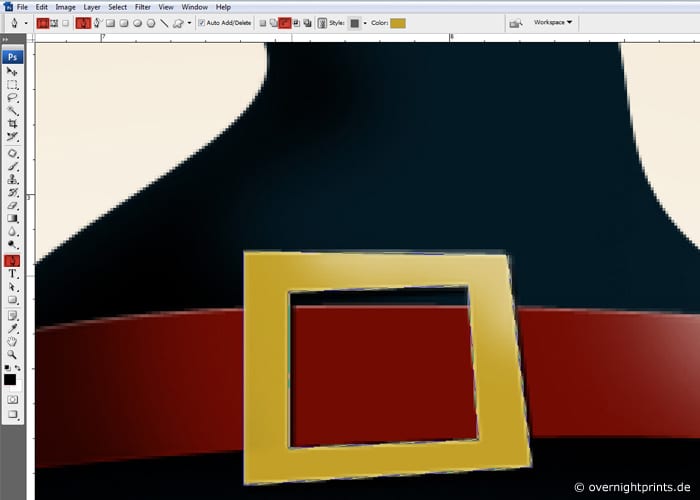
Voit koristaa noitahattu voit laita siihen kultainen solki. Myös tässä tapauksessa meidän on käytettävä Ankkuripistettä »piirtämään epäsäännöllinen neliö. Saada reikä keskelle valitsemalla valikkoriviltä kohta "Työkaluvaihtoehdot" ja valitsemalla työkalutilassa kohta "Vähennä".
vaiheeseen 11
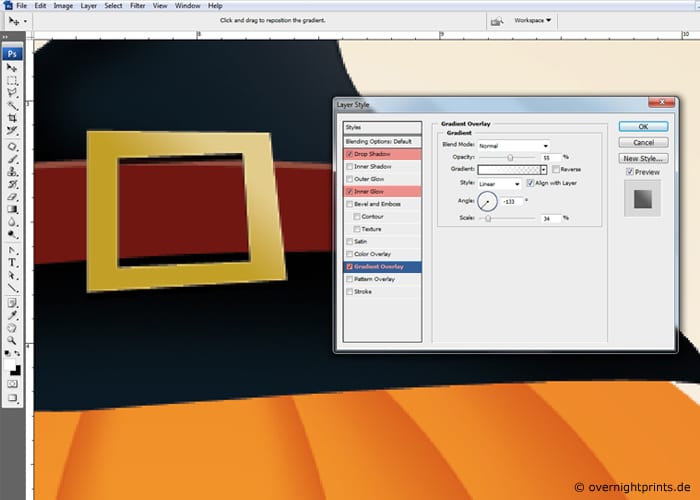
Kaksoisnapsauta seuraavassa vaiheessa "solki" -kerrosta ja lisää "Lisää tehosteet" -valikosta löytyvä "Drop Shadow" -efekti. Täydennä valintaa "Inner Glow" ja "Gradient Overlay". Tällä tavoin se saavutetaan melkein todellinen kultasolki ja noitahattu on näyttelyesine.
vaiheeseen 12
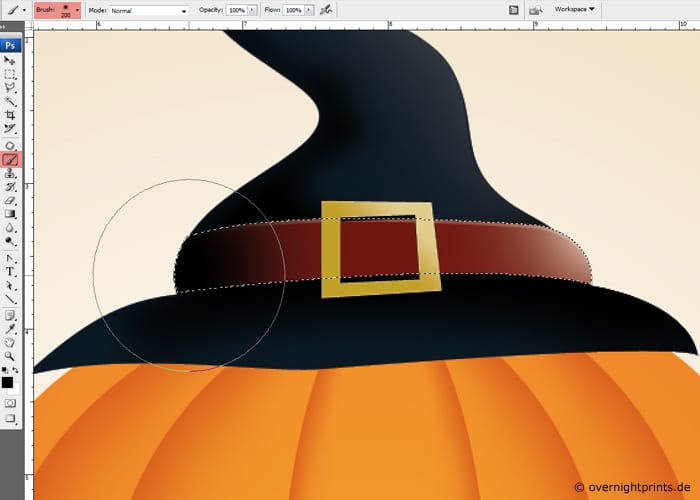
Sitten sinun on käsiteltävä nauhaa uudelleen. Voit jatkaa kuten vaiheessa 8 ja luoda uuden kerroksen nauhan päälle. Voi lisää varjot ja kiilto uudelleen.
vaiheeseen 13

että anna noita hatulle muovisempi ilme, on tärkeää luoda varjo hatun alle. Tätä varten sinun on yksinkertaisesti toimittava seuraavasti: Lisää uusi kerros, siirrä kerros hatun alle. Napsauta tätä kerrosta ja luo uusi valinta "elliptinen teltta" -työkalulla. Voit muokata valintaa siirtymällä kohtaan "Valinta"> "Muokkaa"> valitsemalla "Tasaiset reunat" ja antamalla 5-10 kuvapistettä. Täytä valinta mustalla värillä seuraavasti: Muokkaa> Täytä pinta.
vaiheeseen 14
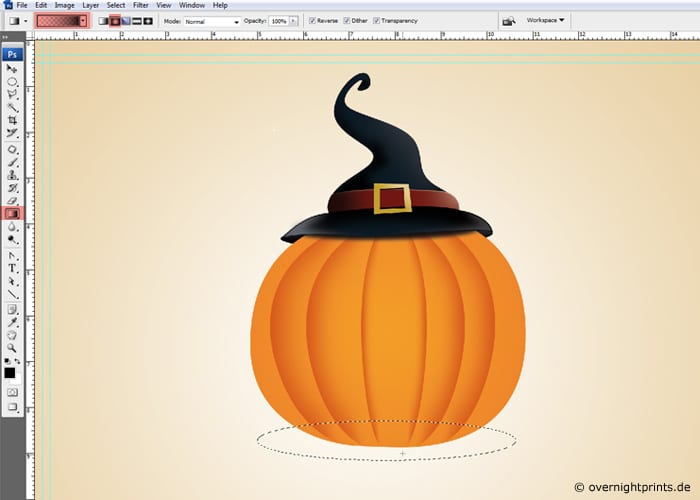
Nyt siitä on kyse luo varjo koko kurpitsalle. Toista yksinkertaisesti vaihe 13, mutta tällä kertaa sinun on vain täytettävä valinta värigradientilla, joka olisi tämä: mustasta läpinäkyvään.
vaiheeseen 15

Antaakseen sävylle ilman, joka korostaa vielä enemmän, että olemme Halloweenissa, pitäisi levitä hämärtymissuodatin tähän kerrokseen. Siirry "Suodattimet" -valikkoon "Tasoittavat suodattimet" ja valitse "Gaussin sumennus".
vaiheeseen 16

Halloween-kurpitsa ei voi olla ilman kasvoja! Valitse «Ankkuripiste» -työkalu uudelleen Suunnittele silmät, nenä ja suu. Täällä voimme valita vihainen, hauska tai pelottava kurpitsa.
vaiheeseen 17
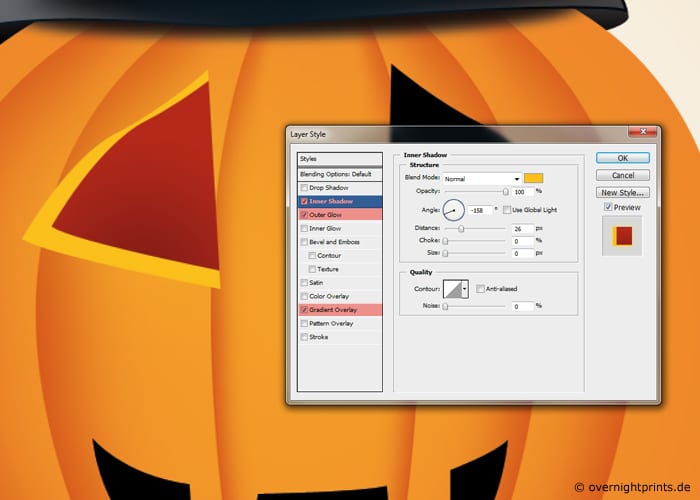
Lopuksi on kyse kiillota työ parantamalla uusia elementtejä vaikuttavilla vaikutuksilla. Esimerkiksi kaksoisnapsauttamalla silmää avataksesi kerrostyylin, valitse nyt "Sisävarjo" ja määritä: 25 pikselin etäisyydellä, 0 kuvapisteen koossa ja ulkohehkulla. Saat parhaan tuloksen soveltamalla väriä # feef00 ja värigradientin # 851402- # b42603 perusteella liukuvaa peittokuvaa. Sitten sinun täytyy vain kopioida tämä kerros niin, että se viittaa nenään ja suuhun ja Halloween-kurpitsa on valmis tulostamaan.
vaiheeseen 18

Käyttämällä vaihtoehtoa «Lisää teksti» voit myös luo alkuperäinen Halloween-iskulause ja lähetä projekti OvernightPrints-sivustolle. Ja kaikki on valmista, lähetämme kutsusi juuri juhliin.